
北京立萨科技有限公司
咨询热线:010-82488292
公司电话:010-82488292
公司传真:010-82611646
企业邮箱:sales@lisatech.cn
地址:北京市海淀区中关村大街19号 新中关大厦B座南翼15层1507室
RK3288 Linux SDK编译开发环境搭建介绍
摘要 : RK3288 Linux SDK编译开发环境搭建介绍:一、编译开发环境搭建,二、编译三、SecureCRT四、Debian 系统开发说明文档,
一、编译开发环境搭建
1. 初始化开发环境
本部分内容包括如何搭建用于RK LINUX 开发的本地环境。您需要在Linux或者Mac OS
环境下搭建,建议使用Ubuntu 64ibt 开发,如Ubuntu 14.04 64ibt、Ubuntu 16.04 64ibt等。
2. 配置一个Linux 开发环境
本创建步骤是基于Ubuntu LTS(14.04)版本,但是大部分发行版本必须保证所需的工具可以运行。
注意:您也可以在虚拟机中搭建环境。如果您在虚拟机中运行Linux,您需要至少2GB 的RAM/swap,或者30GB 以上的磁盘空间来创建编译环境。
在Ubuntu 或者MacOS 下,通常您需要安装如下工具:
A. Python 2.6 -- 2.7,您可以从python.org 下载.
B. GNU Make 3.81 -- 3.82, 您可以从gnu.org 下载.
C. Git 1.7 or newer. 您可以从git-scm.com 下载.
3. 安装所需的安装包(基于Ubuntu 14.04)
您需要一个 64 位版本的 Ubuntu 。注意:使用老版本 Ubuntu 可能会有兼容性问题。用下面命令来安装Ubuntu 所需的包:
$ sudo apt-get install git gnupg flex bison gperf build-essential
zip tar curl libc6-dev libncurses5-dev:i386 x11proto-core-dev
libx11-dev:i386 libreadline6-dev:i386 libgl1-mesa-glx:i386
libgl1-mesa-dev g++-multilib mingw32 cmake tofrodos
python-markdown libxml2-utils xsltproc zlib1g-dev:i386 lzop
$ sudo ln -s /usr/lib/i386-linux-gnu/mesa/libGL.so.1 /usr/lib/i386-linux-gn
u/libGL.so
4. 安装ARM 交叉编译工具链和编译内核相关软件包:
$ sudo apt-get install gcc-arm-linux-gnueabihf
gcc-aarch64-linux-gnu device-tree-compiler lzop libncurses5-dev
libssl1.0.0 libssl-dev
二、编译
1、uboot 编译
Source mk-uboot.sh
2 、kernel 编译
Source mk-kernel.sh
注意:rk3288-evb-android-rk808-mipi.dts文件是配置MIPI LCD文件,
3、rootfs 系统及app 编译
cd rootfs
VERSION=stretch TARGET=desktop ARCH=armhf ./mk-base-debian.sh
4、最终固件在Image目录下
在PC 端运行烧写工具
3.1 Window PC 平台
工具在tools/windows,运行AndroidTool.exe 可执行程序,选上要烧写的固件单击“执行“按键。
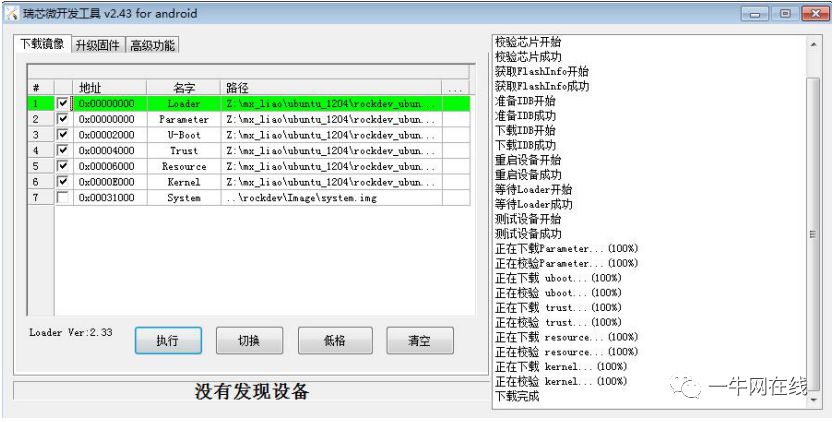
注:
1、工具中boot 分区在Linux 项目上对应是rootfs 分区。
2、Windows 平台需要安装驱动,驱动目录在工具目录:USB 驱动
DriverAssitant_v4.4DriverAssitant_v4.4,直接右键管理员身份执行
“DriverInstall.exe” 安装即可。
三、SecureCRT
波特率等参数配置
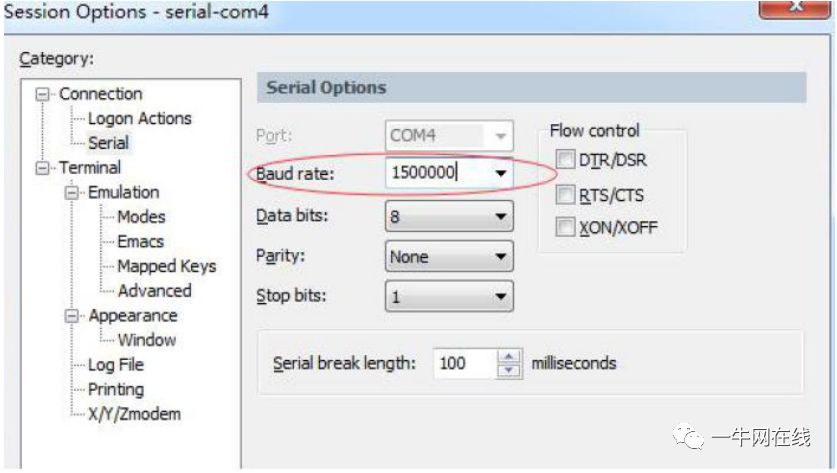
kernel 驱动里面目前修改了波特率为 115200,用户可以不用设置为 1500000 波特率。
工程目录介绍
进工程目录下有kernel、u-boot、prebuilts、Image、rootfs、tools 等目录。每个目录或
提交需要在各自的目录下进行。
1)rootfs:存放debian 相关文件
2)kernel:kernel 代码。
3) u-boot: uboot 代码
8)prebuilts:存放编译kernel 需要的gcc 和交叉编译工具toolschain。
9)Image:存放编译输出固件。
10)tools:存放烧写工具。
四、Debian 系统开发说明文档
1、交叉工具链下载
sudo apt-get install gcc-4.8-multilib-arm-linux-gnueabihf
sudo apt-get install gcc-arm-linux-gnueabihf libssl-dev gcc-aarch64-linux-gnu
2、Debian rootfs 编译
先进入rootfs 目录
cd rootfs
sudo apt-get install binfmt-support qemu-user-static live-build
sudo dpkg -i ubuntu-build-service/packages/*
sudo apt-get install -f
ARCH=armhf ./mk-base-debian.sh
编译完成会生成:linaro-stretch-alip-20161201-1.tar.gz
note:
若出现
lb config: unrecognized option ‘--debootstrap-options‘lb config: unrecognized
option ‘--variant=minbase
--include=apt-transport-https,gnupg‘lb config: unrecognized option ‘--updates‘ 需要更新live-build 版本
下载 3.0-a69-1 包,并手动安装: dpkg -i live-build_3.0-a69-1_all.deb
3、Building rk-debian rootfs
ARCH=armhf ./mk-rootfs.sh
Creating the ext4 image(linaro-rootfs.img)
./mk-image.sh
4、完整固件打包
回到工程根目录, 打包完整固件
./mkdebian_firmware.sh
生成所有固件到目录 Image/Image-debian
5、烧录
Windows 烧录工具,打开烧录工具
toolsAndroidTool_Release_v2.43AndroidTool.exe
将3.3 中生成的固件,一一拖入,当系统进入烧录模式后,即可烧录。
其中以下图,linaro-rootfs 即是 Debian 根文件系统
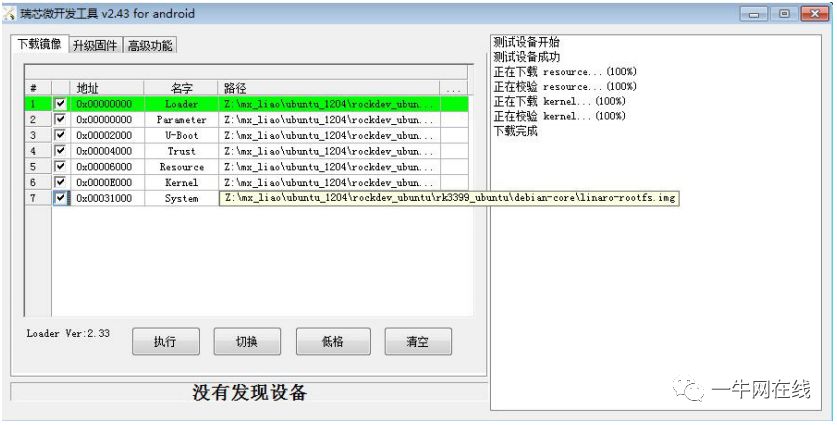
上一篇:RK3288主板支持的液晶网络广告机1970-01-01
下一篇:RK3288自助收银系统解决方案1970-01-01
文章推荐
- RK3288底板+核心板设计过程
- RK3288广告机硬件和软件调试心得
- 一款基于TI Sitara Cortex-A8 AM3358的嵌入式单板机
- BeagleBone产品采用了德州仪器推出的Sitara AM335x Cortex A8 ARM处理器
- 一个带有HDMI视频输入的VS-RK3288方案
- 瑞芯微vs-rk3288方案定制Android 开发板
- RK3288在人脸识别上的应用及外接双路摄像头
- 德州仪器(TI)工业以太网解决方案
- AM335x ARM Cortex-A8处理器-TI DLP 3D打印机总体解决方案
- 瑞星微RK3288方案设计
- i.MX6Q Cortex-A9新一代智能平台
- i.MX6Q车载全触控智能管理终端解决方案
- AM3354嵌入式充电桩计费控制单元主板方案
- 大联大控股世平推出 TI 、NXP 多领域应用人机交互平台
- 强化物联网“心脏”,智能网关设计详解
- TI AM437x系列处理器为核心的嵌入式开发板Rico Board
- 如何用BB Black制作DAC系统
- 采用AM3352工控核心板进行免疫荧光检测仪解决方案
- 人机交互与TI Sitara处理器的产品性能介绍
- Rockchip RK3399 eMMc 的 DTS 配置说明
| 我要评论: | |
| *内 容: |
|
| 验证码: |
|
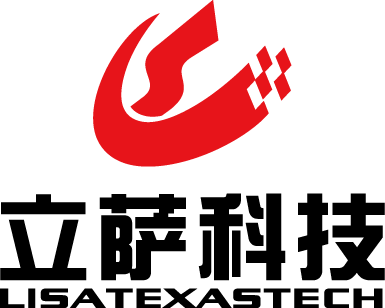




共有0条评论